Odzyskiwanie danych LG G3: kompleksowy przewodnik na rok 2023
Autor: Nathan E. Malpass, Ostatnia aktualizacja: November 28, 2023
Utrata cennych danych ze smartfonów może być przygnębiającym doświadczeniem, zwłaszcza gdy dotyczą ważnych plików lub cennych wspomnień. Jeśli jesteś użytkownikiem LG G3 i przypadkowo usunąłeś lub utraciłeś dane ze swojego urządzenia, nie martw się!
W tym artykule przedstawimy obszerny przewodnik na temat Odzyskiwanie danych z LG G3, wyposażając Cię w wiedzę i narzędzia umożliwiające pomyślne odzyskanie cennych plików.
LG G3, znany z imponujących funkcji i eleganckiego wyglądu, jest popularnym smartfonem wśród wielu użytkowników. Jednak nawet przy jego zaawansowanych możliwościach utrata danych może nadal nastąpić z różnych powodów, takich jak przypadkowe usunięcie, błędy systemu, usterki oprogramowania lub problemy sprzętowe. Ale nie obawiaj się, ponieważ dostępne są skuteczne rozwiązania, które pomogą Ci odzyskać utracone dane i przywrócić spokój ducha.
W poniższych sekcjach omówimy sprawdzone metody i techniki odzyskiwania danych z telefonu LG G3. Niezależnie od tego, czy tego szukasz odzyskaj usunięte dzienniki połączeń LG, zdjęcia, filmy, wiadomości, kontakty i inne typy plików, pomożemy Ci.
Zanurzmy się więc i odkryjmy najlepsze sposoby odzyskiwania plików danych LG G3 i przywracania niezastąpionych wspomnień i niezbędnych dokumentów.
Część nr 1: Drugie miejsce w metodzie odzyskiwania danych LG G3 dla różnych typów plikówCzęść nr 2: Najlepsza metoda odzyskiwania danych LG G3: Odzyskiwanie danych FoneDog Android
Część nr 1: Drugie miejsce w metodzie odzyskiwania danych LG G3 dla różnych typów plików
Metoda nr 1: Odzyskaj obrazy za pomocą Zdjęć Google
Jedną z wygodnych metod odzyskiwania danych ze zdjęć w telefonie LG G3 jest użycie aplikacji Zdjęcia Google. Zdjęcia Google oferuje usługę przechowywania w chmurze, która automatycznie tworzy kopie zapasowe zdjęć i filmów. Korzystając z tej funkcji, możesz bez wysiłku odzyskać usunięte lub utracone zdjęcia z telefonu LG G3.
Oto kroki, aby to zrobić:
- Otwórz aplikację Zdjęcia Google na smartfonie LG G3.
- Stuknij w trzy poziome linie w lewym górnym rogu, aby uzyskać dostęp do menu.
- Wybierz "Śmieci" z opcji menu.
- Przejrzyj usunięte zdjęcia, aby znaleźć te, które chcesz odzyskać.
- Stuknij żądane zdjęcie, a następnie wybierz "Przywracać" możliwość jego odzyskania.
- Przywrócone zdjęcie będzie dostępne w Twojej bibliotece Zdjęć Google i na Twoim urządzeniu.
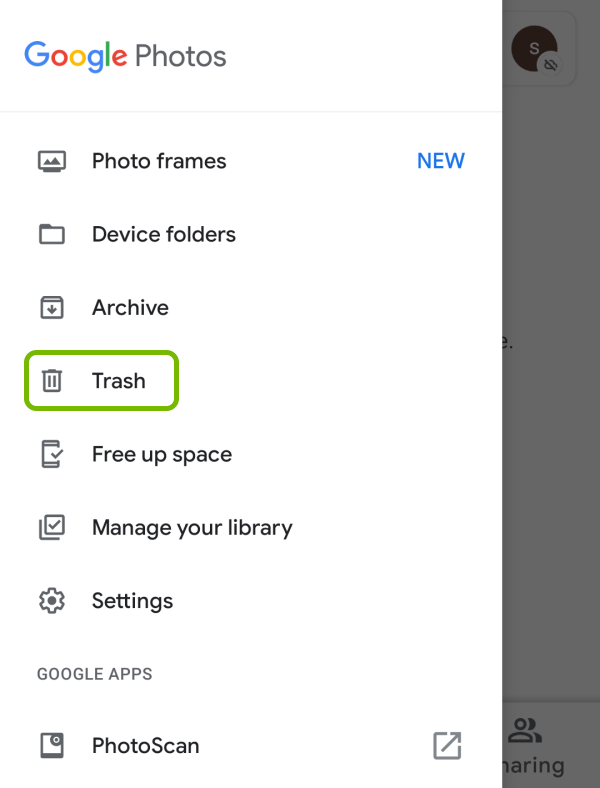
Uwaga: Zdjęcia Google przechowują usunięte zdjęcia w folderze Kosz przez 60 dni, zanim zostaną trwale usunięte. Aby zwiększyć szanse na pomyślny powrót do zdrowia, konieczne jest podjęcie natychmiastowych działań.
Metoda nr 2: Odzyskaj utracone kontakty za pomocą Kontaktów Google
Utrata ważnych kontaktów z telefonu LG G3 może być frustrującym doświadczeniem. Na szczęście, jeśli zsynchronizowałeś swoje kontakty z Kontaktami Google, możesz je łatwo odzyskać. Kontakty Google zapewniają bezproblemową funkcję tworzenia kopii zapasowych i synchronizacji, dzięki czemu Twoje kontakty są bezpiecznie przechowywane w chmurze. Wykonaj te proste kroki, aby odzyskaj utracone kontakty z LG.
Oto jego kroki:
- Otwórz przeglądarkę internetową na komputerze lub smartfonie i odwiedź witrynę Kontaktów Google (kontakty.google.com).
- Zaloguj się na swoje konto Google przy użyciu tych samych danych uwierzytelniających, które są powiązane z telefonem LG G3.
- Po zalogowaniu zobaczysz listę swoich kontaktów.
- Aby zawęzić wyszukiwanie, w pasku wyszukiwania u góry wpisz wszelkie istotne informacje na temat utraconego kontaktu, takie jak imię i nazwisko lub numer telefonu.
- Kontakty Google będą automatycznie wyświetlać pasujące wyniki podczas pisania.
- Po zlokalizowaniu utraconego kontaktu wybierz go, klikając pole wyboru obok niego.
- Po wybraniu kontaktu kliknij przycisk "Więcej" przycisk (reprezentowany przez trzy pionowe kropki) znajdujący się w górnej części ekranu.
- Z menu rozwijanego wybierz plik "Przywróć kontakty" opcja.
- Pojawi się wyskakujące okienko, w którym możesz wybrać konkretny przedział czasowy przywracania. Wybierz żądany przedział czasowy lub wybierz "Zwyczaj" aby określić konkretny zakres dat.
- Kliknij na "Przywracać" przycisk, aby zainicjować proces odzyskiwania.
- Kontakty Google przywrócą wybrane kontakty do ich pierwotnego stanu i zsynchronizują je z urządzeniem LG G3, jeśli będzie ono podłączone do Internetu.
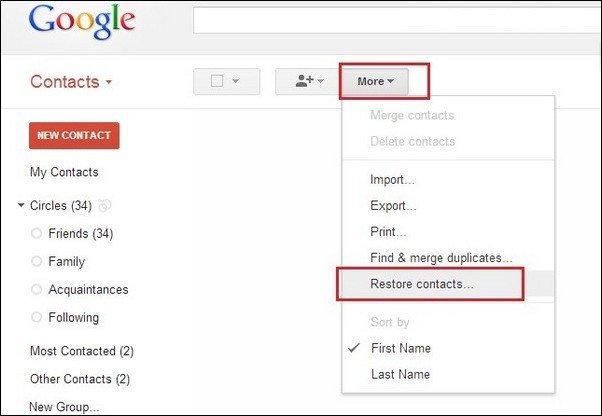
Uwaga: ważne jest, aby upewnić się, że Twój telefon LG G3 jest podłączony do Internetu i zsynchronizowany z tym samym kontem Google, którego użyto do tworzenia kopii zapasowej kontaktów, aby pomyślnie odzyskać utracone kontakty.
Metoda nr 3: Odzyskaj dane za pomocą kopii zapasowej LG
Urządzenia LG, w tym LG G3, często oferują wbudowane funkcje tworzenia kopii zapasowych, które chronią Twoje dane. Jeśli wcześniej utworzyłeś kopię zapasową telefonu LG G3 za pomocą funkcji LG Backup, możesz łatwo odzyskać utracone dane. LG Backup umożliwia przywracanie różnych typów danych, w tym kontaktów, wiadomości, rejestrów połączeń, zdjęć, filmów i innych. Oto jak możesz użyć LG Backup do odzyskiwania danych LG G3:
- Na urządzeniu LG G3 przejdź do "Ustawienia" menu.
- Przewiń w dół i wybierz „Ogólne” lub „System” w zależności od organizacji ustawień urządzenia.
- Znajdź i stuknij w „Kopia zapasowa i resetowanie” lub „Kopia zapasowa i przywracanie”.
- Poszukaj opcji o nazwie „Kopia zapasowa LG” lub „Kopia zapasowa i przywracanie”.
- Stuknij w „Przywróć” lub „Przywróć z kopii zapasowej” (dokładne sformułowanie może się różnić).
- Może zostać wyświetlony monit o wybranie źródła kopii zapasowej. Wybierz odpowiedni plik kopii zapasowej zawierający utracone dane.
- Następnie wybierz konkretne typy danych, które chcesz odzyskać, takie jak kontakty, wiadomości, zdjęcia itp. Możesz wybrać wiele typów danych do odzyskania.
- Stuknij w „Przywróć” lub „Rozpocznij przywracanie” zainicjować proces odzyskiwania.
- Poczekaj na zakończenie przywracania. Wymagany czas będzie zależał od rozmiaru kopii zapasowej i ilości przywracanych danych.
- Po zakończeniu procesu odzyskiwania utracone dane zostaną przywrócone na urządzeniu LG G3.

Uwaga: posiadanie najnowszej kopii zapasowej jest niezwykle istotne, aby móc pomyślnie odzyskać dane za pomocą narzędzia LG Backup. Jeśli wcześniej nie utworzyłeś kopii zapasowej lub jeśli kopia zapasowa nie zawiera żądanych danych, rozważ skorzystanie z alternatywnych metod odzyskiwania lub specjalistycznego oprogramowania do odzyskiwania danych.
Metoda nr 4: Korzystanie z Dysku Google
Dysk Google zapewnia wygodne rozwiązanie do przechowywania danych w chmurze, które pomoże Ci odzyskać utracone dane na telefonie LG G3. Jeśli wcześniej utworzyłeś kopię zapasową ważnych plików na Dysku Google, możesz łatwo je odzyskać. Wykonując te kroki, możesz wykorzystać Dysk Google do skutecznego odzyskiwania utraconych danych.
- Na urządzeniu LG G3 otwórz aplikację Dysk Google.
- Zaloguj się na swoje konto Google powiązane z kopią zapasową.
- Po zalogowaniu przejdź do „Mój dysk” sekcja w aplikacji.
- Poszukaj konkretnego folderu, w którym mogłeś zapisać utracone pliki. Jeśli nie pamiętasz folderu, możesz użyć paska wyszukiwania, aby bezpośrednio zlokalizować pliki.
- Stuknij plik, który chcesz odzyskać. Jeśli jest to folder, otwórz go, aby wyświetlić jego zawartość.
- Aby przywrócić pojedynczy plik, dotknij trzech pionowych kropek (więcej opcji) obok nazwy pliku i wybierz „Pobierz” lub „Zapisz na urządzeniu”. Ta czynność spowoduje zapisanie pliku w lokalnej pamięci telefonu LG G3.
- Jeśli chcesz przywrócić wiele plików, naciśnij i przytrzymaj pierwszy plik, aby aktywować tryb wyboru, a następnie wybierz dodatkowe pliki, które chcesz odzyskać.
- Po wybraniu plików dotknij trzech pionowych kropek (więcej opcji) u góry lub u dołu ekranu i wybierz „Pobierz” lub „Zapisz na urządzeniu”.
- Dysk Google rozpocznie proces pobierania, a wybrane pliki zostaną zapisane w pamięci lokalnej telefonu LG G3.
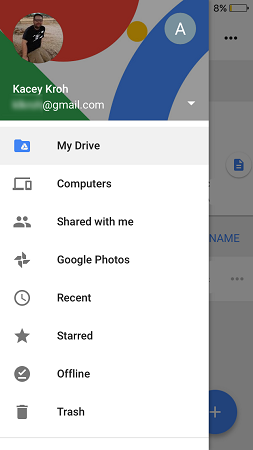
Upewnij się, że Twój LG G3 ma wystarczającą ilość miejsca na przechowywanie pobranych plików. Ponadto konieczne jest utworzenie wcześniej kopii zapasowej utraconych plików na Dysku Google, aby móc je odzyskać za pomocą tej metody. Jeśli nie wykonałeś kopii zapasowej swoich danych lub żądane pliki nie są dostępne na Dysku Google, rozważ alternatywne opcje odzyskiwania danych.
Część nr 2: Najlepsza metoda odzyskiwania danych LG G3: Odzyskiwanie danych FoneDog Android
Chociaż wbudowane metody i usługi w chmurze mogą być skuteczne w przypadku odzyskiwania danych LG G3, mogą mieć ograniczenia, jeśli chodzi o odzyskiwanie bardziej złożonych lub głęboko zakorzenionych utraconych danych. W takich przypadkach dedykowane oprogramowanie do odzyskiwania danych, takie jak Odzyskiwanie danych FoneDog Androida może zmienić zasady gry. Dzięki zaawansowanym funkcjom i przyjaznemu interfejsowi FoneDog oferuje niezawodne i kompleksowe rozwiązanie do odzyskiwania szerokiego zakresu utraconych danych w telefonie LG G3.
Android Data Recovery
Odzyskaj usunięte wiadomości, zdjęcia, kontakty, filmy, WhatsApp i tak dalej.
Szybko znajdź utracone i usunięte dane na Androidzie z rootem lub bez.
Kompatybilny z ponad 6000 urządzeń z Androidem.
Darmowe pobieranie
Darmowe pobieranie

Oto kroki, aby z niego skorzystać:
- Zainstaluj oprogramowanie FoneDog Android Data Recovery na swoim komputerze.
- Uruchom oprogramowanie i podłącz telefon LG G3 do komputera za pomocą kabla USB.
- Włącz debugowanie USB w telefonie LG G3, postępując zgodnie z instrukcjami wyświetlanymi na ekranie.
- Gdy oprogramowanie wykryje Twój LG G3, wybierz żądane typy plików do odzyskania.
- Kliknij na "Początek" przycisk, aby rozpocząć proces skanowania.
- Poczekaj, aż oprogramowanie przeskanuje Twój LG G3 w poszukiwaniu utraconych danych.
- Wyświetl podgląd zeskanowanych plików i wybierz te, które chcesz odzyskać.
- Kliknij na "Wyzdrowieć" przycisk, aby pobrać wybrane pliki na komputer.
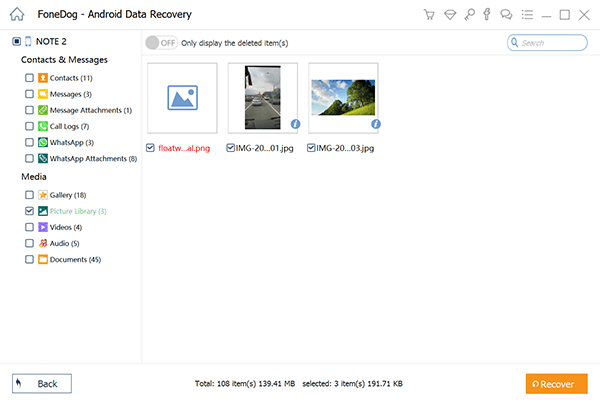
Jeśli chodzi o Odzyskiwanie danych z LG G3, FoneDog Android Data Recovery wyróżnia się jako najlepsza metoda ze względu na kompatybilność, potężne możliwości skanowania, łatwość obsługi i wszechstronne tryby odzyskiwania. Niezależnie od tego, czy straciłeś cenne wspomnienia, czy ważne dane, FoneDog może pomóc Ci w ich skutecznym odzyskaniu. Dzięki FoneDog Android Data Recovery możesz odzyskać spokój ducha, wiedząc, że utracone dane można odzyskać skutecznie i przy minimalnym wysiłku.
Ludzie również czytająPrzycisk zasilania nie działa: jak naprawić zablokowanie przycisku zasilania LG G5 (aktualizacja 2023)Przewodnik odzyskiwania: odzyskaj historię czatów WhatsApp z telefonu LG
Zostaw komentarz
Komentarz
Android Data Recovery
Odzyskaj usunięte pliki z telefonu lub tabletu z Androidem.
Darmowe pobieranie Darmowe pobieranieGorące artykuły
- 2 skuteczne sposoby odzyskiwania danych z pamięci telefonu z Androidem
- Rodzaje odzyskiwania danych telefonu w pobliżu i zalecenia
- Najlepsza alternatywa dla Dr.Fone Android Data Recovery w 2021 roku
- Oprogramowanie do odzyskiwania usuniętych danych do pobrania za darmo
- 4 najlepsze oprogramowanie do odzyskiwania danych Androida na urządzenia z Androidem w 2020 roku
- Bestsellerowe oprogramowanie do odzyskiwania danych Androida
- [2023] Skąd pobrać bezpłatnie oprogramowanie do odzyskiwania danych Androida
- Odzyskaj usunięte pliki za pomocą Samsung Data Recovery [Aktualizacja 2023]
/
CIEKAWYDULL
/
PROSTYTRUDNY
Dziękuję Ci! Oto twoje wybory:
Doskonały
Ocena: 4.6 / 5 (na podstawie 95 oceny)
